
Um die Excel-Tabelle zu öffnen, wählen Sie die Zellen über der Tabelle aus, klicken Sie dann auf das Menü „Daten“ und wählen Sie „Gültigkeit“. Wählen Sie unter der Option „Einstellungen“ die Option „Zulassen“ und dann „Sequenz“ aus. Geben Sie einfach die Optionen des Dropdown-Felds unter „Quelle“ ein.
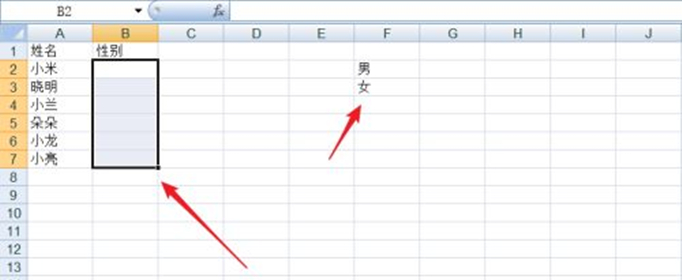
Das Dropdown-Feld ist eine sehr nützliche Funktion in Excel. Es zeigt eine Dropdown-Liste in einer Zelle an und der Benutzer kann den entsprechenden Inhalt auswählen. Wenn Sie beispielsweise ein Produkt oder eine Region auswählen müssen, können Sie eine Dropdown-Liste verwenden. Es ist bequem zu verwenden, kann Fehler bei der direkten Eingabe vermeiden und unsere Arbeitsbelastung erheblich reduzieren.
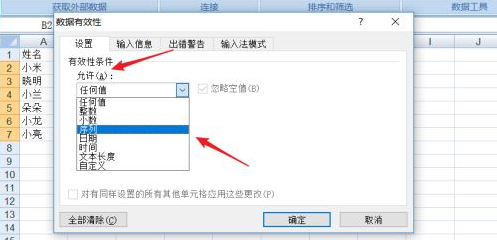
Spezifische Einstellungsmethode:
1. Öffnen Sie zunächst die Excel-Tabelle und klicken Sie dann mit der linken Maustaste auf die Tabelle, um die Zelle auszuwählen, in der Sie ein Dropdown-Menü hinzufügen möchten.
2. Klicken Sie nach Auswahl der Zelle in der Menüleiste über dem Fenster auf Daten.
3. Nachdem Sie auf die Daten geklickt haben, erscheint ein Dropdown-Menü. Klicken Sie im Dropdown-Menü auf „Gültigkeit“.
4. Nachdem Sie auf „Gültigkeit“ geklickt haben, wird das Datengültigkeitsfenster angezeigt. Klicken Sie dann im Gültigkeitsfenster auf „Einstellungen“.
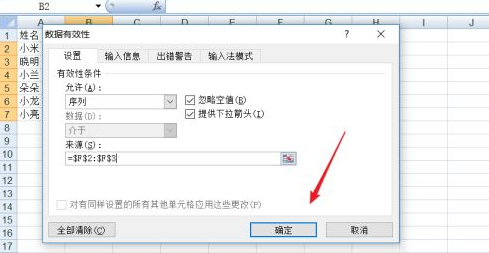
5. Nachdem Sie auf „Einstellungen“ geklickt haben, klicken Sie auf den Dropdown-Pfeil auf der rechten Seite der Zulassen-Leiste, um die Sequenz auszuwählen.
6. Geben Sie den Inhalt des Dropdown-Menüs in die Quellspalte ein, z. B. „oben, Mitte, unten“. Geben Sie bei der Eingabe unbedingt Kommas ein Klicken Sie auf „OK“, um die Quelle anzuzeigen.
7. Das Dropdown-Menü wurde erfolgreich hinzugefügt. Klicken Sie auf den Dropdown-Pfeil, um den Inhalt des Menüs anzuzeigen.
Das obige ist der detaillierte Inhalt vonWie verwende ich die Auswahl-Dropdown-Liste, um Tabellendaten mithilfe von JavaScript zu ändern?. Für weitere Informationen folgen Sie bitte anderen verwandten Artikeln auf der PHP chinesischen Website!
 Wie kann man Douyin-Flammen wiederherstellen, nachdem sie verschwunden sind?
Wie kann man Douyin-Flammen wiederherstellen, nachdem sie verschwunden sind?
 Der Unterschied und die Verbindung zwischen C-Sprache und C++
Der Unterschied und die Verbindung zwischen C-Sprache und C++
 Mein Computer kann es nicht durch Doppelklick öffnen.
Mein Computer kann es nicht durch Doppelklick öffnen.
 Was ist das Prinzip und der Mechanismus von Dubbo?
Was ist das Prinzip und der Mechanismus von Dubbo?
 Der Unterschied zwischen vue2.0 und 3.0
Der Unterschied zwischen vue2.0 und 3.0
 Grenzkollaps
Grenzkollaps
 Was soll ich tun, wenn die chinesische Neustarteinstellung von vscode nicht wirksam wird?
Was soll ich tun, wenn die chinesische Neustarteinstellung von vscode nicht wirksam wird?
 Was bedeutet volle Breite und halbe Breite?
Was bedeutet volle Breite und halbe Breite?




